Эффект видеорегистратор для монтажа
Обновлено: 06.07.2024
Видеорегистратор – полезная вещь, позволяющая записывать, хранить и воспроизводить видеоинформацию о том, что происходит перед автомобилем во время движения. Запись служит лучшим доказательством непричастности к тем или иным неприятностям, ДТП и является отличным помощником при разрешении спорных ситуаций.
Купить полезный прибор – это еще не всё. Без правильного монтажа (должен не мешать обзору с водительского кресла, не отвлекать внимание) и выбора нужных настроек, видеорегистратор может остаться дорогой игрушкой и не выполнить возложенные на него функции.
Как закрепить и настроить видеорегистратор с надежной фиксацией и в нужном месте?
Полезные подсказки по установке видеорегистратора смотрите в видеосюжете:
Качественный фиксатор должен иметь хорошее сцепление с поверхностью и не терять своих способностей под воздействием температурных изменений и неровности дороги.
Варианты крепления:
• Специальная наклейка - липкая основа фиксируется на лобовом стекле в месте, не мешающем обзору. Обычно идет в наборе с самим устройством.
• Присоска - кронштейн на присоске является универсальным приспособлением, которое можно быстро закрепить и так же легко снять. Если установку произвести правильно, то конструкция не будет отпадать на дорожных выбоинах.
• Торпедо ‒ монтируется на приборную панель авто. Можно снимать видеорегистратор. Минус такого крепления – из-за низкого расположения устройства - уменьшен угл обзора.
В каком месте авто лучше закрепить видеорегистратор?
Существует ряд важных моментов:
• камера должна быть направлена на дорогу и иметь широкий обзор (лучше всего разместить прибор по центру - за зеркалом заднего вида),
• фиксация прибора должна намертво держать местоположение во время движения,
• крепление не должно мешать водителю,
Подключение и настройка видеорегистратора
Самый быстрый способ, при этом не эстетичный – прикрепить устройство к лобовому стеклу, не спрятав провода под обшивку. Шнур питания будет болтаться перед глазами и отвлекать водителя.
Лучше всего обратиться к специалисту и сделать все красиво и правильно.
Настройка видеорегистратора проводится после изучения его характеристик и особенностей эксплуатации, описанных в инструкции по использованию. Обратите внимание на системные настройки даты и времени, а также на выбор языка. Вы можете самостоятельно настроить функции: цикличность записи, разрешение съемки, датчик движения и другие показатели.
Интересных вам попутчиков и легкой, насыщенной приятными приключениями дороги.
Настройка видеорегистратора RF-LINK.
В ассортименте компании RF-LINK имеются несколько моделей видеорегистраторов различающиеся либо по виду подключения камер, либо по количеству подключаемых камер и по максимально поддерживаемому разрешению камер.
Т.к. прошивки у них отличаются незначительно, большая часть функционала примерно одинаковая, следовательно, программная настройка также мало отличается. Свое описание настройки регистраторов RF-LINK мы произведем на примере 4х канального видеорегистратора NVR NHDP-4 с POE питанием, который поддерживает максимальное разрешение до 5Mp, и имеет наиболее типичные функции для большинства регистраторов RF-LINK.
Подключение регистратора RF-LINK
На картинке представлены два регистратора. Один для IP камер NVR (верхний), второй для AHD камер с возможностью подключения одной IP камеры XVR (нижний).
Подключение достаточно простое. На картинках 4х канальные видеорегистраторы с возможностью вывода изображения на монитор (в том числе в формате FULL HD), а также подключения внешнего динамика для тревожных сигналов. К NVR регистратору возможно подключить камеры при помощи коммутатора, но количество каналов от этого не увеличится, лишние камеры просто не будут работать. Интерфейс настройки практически одинаковый, за исключением того, что в XVR регистраторе камерам не нужно настраивать IP адресацию. AHD камеры прекрасно работают без нее и подключаются практически моментально.
Первоначальное включение и настройка видеорегистратора.
После установки пароля на видеорегистратор переходим на следующий этап. Здесь можно установить время, дату и часовой пояс. Не игнорируйте этот момент. В последующем при записи видео, при просмотре видео, везде будет отображаться время и дата исходящая из начальных установок.
Порт №1 это порт локальной сети, если камеры подключены к коммутатору, то очень важно проверить настройки камер и Порта №1, для того чтобы убедиться, что камеры и регистратор находятся в одном сетевом сегменте. Если у камер и регистратора включен DHCP - соединение происходит автоматически. Внутренний сетевой порт - это порт к которому подтягиваются камеры, подключенные к разъемам непосредственно на регистраторе. Обычно назначение IP адресов и всего остального здесь также происходит автоматически. Редактировать эти настройки имеет смысл если подключение комбинированное и камеры подключаются как к регистратору, так и к коммутатору. Здесь приходится искать компромисс и пробовать собственные настройки, особенно при подключении по статическим IP адресам. В любом случае я бы рекомендовал подключать камеры, либо напрямую в порты регистратора, либо к коммутатору. Комбинированные варианты при неправильной настройке могут работать не слишком устойчиво.
После добавления камер переходим в раздел конфигурация диска, если диск уже подключен, как правило, здесь же можно его и отформатировать.
После форматирования можно настроить режим записи. Вариаций может быть достаточно много. Прежде чем выбирать режим, посчитайте с помощью какой объем жесткого диска сможет удовлетворить Ваши запросы.
Последним пунктом появится QR код для настройки AUTO NAT, который можно считать смартфоном в приложении SuperLive Plus, для получения удаленного доступа к регистратору. Все! Основная настройка готова. Все должно работать. Как и где можно произвести более тонкие настройки, а также как подключить регистратор к мобильному интернету - в следующих разделах.
Базовое меню регистратора и интерфейс
Причем дальнейшее меню устроено так, что, попав в какие-либо настройки вы сможете переходить по совершенно разным закладкам, чтобы не нужно было каждый раз возвращаться на главную страницу.
В статусе записи регистратора, можно проверить параметры записи: тип битрейта, качество видео, количество кадров в секунду, как осуществляется запись по расписанию или по реакции датчиков.
У внутреннего порта своя собственная IP адресация которая отличается от внешней адресации. Не стоит этого пугаться, просто в том случае если камеры у Вас подключаются и к регистратору, и к коммутатору - придется попотеть с настройками. А лучше, конечно, для минимизации сбоев в локальной сети, избегать комбинированных подключений камер.
Для тех, кто подключает регистратор к интернету или частной сети по PPPoE, есть закладка с настройками PPPoE (не путать с PoE).
Вкладка SNMP предназначена для более опытных пользователей и позволяет производить сетевой мониторинг по протоколу SNMP.
Ручное расписание тревоги отображается на еженедельной сетке, которую можно редактировать вручную.
При переходе в автоматический режим можно настроить запись по определенному шаблону.
Тоже делаем в закладке настройка по расписанию.
В разделе изменить расписание настраиваем расписание записи исходя из собственных предпочтений.
Здесь же в разделе построение сети можно посмотреть, какие автоматически определившиеся камеры не добавлены, а также поменять некоторые настройки.
В принципе все основные функции видеорегистратора мы рассмотрели. Если будут возникать более подробные вопросы, обращайтесь за советом к нашим консультантам, всегда поможем настроить и подобрать необходимое оборудование для видеонаблюдения.
Когда я прикрепляю видеорегистратор к лобовому стеклу, у меня всегда в голове вертится вопрос – почему до сих пор это устройство не стало штатным оборудованием? На стоимость автомобиля это никак не влияет, а удобство на порядок больше. Нет проводов, не нужно вечно прикреплять и откреплять, и так далее.
Погуглил – оказывается, если ты снимаешь на видеорегистратор, то ты нарушаешь права человека. Поэтому их не ставят штатно. Странно, что снимать на мобильный телефон можно, а снимать на видеорегистратор — это уже нарушение прав человека. Где логика?
Ну да ладно. Вернемся к нашему устройству. Я, как человек, любящий путешествовать на автомобиле, без видеорегистратора не выезжаю. Раньше всегда у меня был обычный видеорегистратор с одной камерой, а сейчас решил взять с двумя.
Распаковка NAVITEL R250 DUAL
В коробке лежат две камеры, провод питания, провод для подключения задней камеры, присоска на лобовое стекло, инструкция, гарантия и ключ на годовую подписку Navitel Navigator.
Основная камера на удивление кажется маленькой. На корпусе камеры есть прорезь, туда нужно засунуть “башмак” присоски. Не уверен, что это долговечная история — в обоих случаях это пластмасса, и судя по всему, её легко сломать при неосторожном движении или слишком большом усилии.
Так что я не рекомендую вынимать камеру из присоски, а так и забрасывать в бардачок в собранном состоянии. Если вы надеетесь регулярно снимать камеру с присоски, то вырвете её вместе с лобовым стеклом. Там всё крайне неудобно придумано.
Держатель на присоске вращается на 360 градусов, так что камеру можно легко крутить по кругу. С учётом провода питания и провода задней камеры это будет сделать непросто, но возможно.
Задняя камера крепится на скотч 3М. Дополнительного скотча я в комплекте не нашел, так что лучше купить про запас еще несколько липучек. Задняя камера вращается на 360 градусов по вертикали, влево-вправо по горизонтали повернуть нельзя.
Технические характеристики NAVITEL R250 DUAL
- Экран 2” TFT, 320х240
- Запись с разрешением 1920х1080 (30 fps)
- Угол обзора передней камеры 140 градусов
- Угол обзора задней камеры 100 градусов, запись 1280х720
- Металлический корпус
- Стеклянная оптика - 4 линзы
- Сенсор C2053 (Night Vision)
- G-сенсор
- mini-USB
- Поддержка карт до 64 ГБ
- USB 2.0 DC 5V 1A
- Аккумулятор 100 мАч 3.7В
- Длина провода для задней камеры — 5 метров 60 см
Органы управления и настройка видеорегистратора
Сверху расположены кнопка подключения питания и провод задней камеры, снизу разъём для карты памяти, микрофон и отверстие для сброса видеорегистратора до заводских настроек.
Основные элементы управления расположены справа от экрана. Меню управления интуитивное, выбор функции производится кнопкой “вверх” или “вниз”, а кнопкой ОК нужно подтвердить выбор.
Такие меню существуют уже лет 30, так что ошибиться невозможно, ну разве что потыкаете по кнопкам, если промахнулись. Наибольший вопрос вызвала кнопка М. На неё повесили четыре функции – съёмка видео, просмотр видео, съёмка фото и просмотр фото. Определить, какой режим ты сейчас включил, довольно трудно. Значки мелкие, если вы очкарик, вам придется тянутся к регистратору чуть ли не вплотную, чтобы увидеть активированную функцию.
Да, и без карты памяти видеорегистартор бесполезен. Так что первое, что делаем — вставляем карту памяти, переводим устройство на русский язык, форматируем карту памяти, устанавливаем разрешение записи, активируем датчики (но это не всегда нужно), и всё готово для использования.
Прикрепляю образец записи, время вечернее, около 23 часов вечера.
Особенности использования NAVITEL R250 DUAL
Провода. Они вас замучают. Потому что даже при одном проводе это уже мешает комфорту в салоне, а теперь будет сразу два, один из них тянется через весь салон. Конечно, надо прокладывать провод по верху, или бросать вниз, в район ковриков. Обязательно кто-нибудь дернет провод ногой и вырвет заднюю камеру. А то и переднюю. То есть выбора нет – если пользоваться видеорегистратором регулярно, то точно прокладывать поверху, под обшивкой. Сам я бы не рискнул это делать. А в мастерской возьмут круглую сумму, да ещё и “сверчков” засунут:)
Резюме
В этом году мы особенно часто будем путешествовать по России. В прошлом году потренировались, а теперь многие поняли, как это классно – путешествовать по России на автомобиле. И вот для таких путешественников как раз и подойдет видеорегистратор NAVITEL R250 DUAL. Две камеры — это в два раза больше безопасности при дальних поездках. Так что я рекомендую этот видеорегистратор. Обо всех недостатках и преимуществах я рассказал, решение за вами.
Приветствую Вас, друзья!
Для того, чтобы автомобильный регистратор стал действительно полезным помощником, недостаточно просто купить и установить его. Многие водители уже "обожглись" на том, что приобретали дорогое устройство с богатой функциональностью, а потом вдруг выясняли, что неправильно его настроили, проигнорировали важные мелочи или не знали о каких-то особенностях.
Поэтому сегодня мы рассмотрим несколько ошибок при использовании видеорегистратора, из-за которых он не будет эффективен. Итак,
1. Не подобран правильный угол съёмки
Это одна из наиболее распространенных ошибок. Люди часто устанавливают регистратор, а потом, когда им понадобится запись, вдруг обнаруживают, что камера снимает горизонт, а вовсе не то, что происходит перед машиной. Чтобы не попасть в такую ситуацию, необходимо сразу после установки отрегулировать угол съёмки так, чтобы в кадр попадали обе обочины и край капота. Это гарантирует, что всё происходящее перед машиной будет зафиксировано на видео.
2. Не настроено разрешение и частота кадров
Все современные регистраторы поддерживают разрешение HD 720p или даже FullHD 1080p. При этом по умолчанию практически всегда выставлено разрешение 640x480. Многие водители не обращают на это внимания и не меняют данную установку. Но для того, чтобы видео могло принести пользу при выяснении обстоятельств ДТП или в другой ситуации, желательно выбрать наилучшее качество. При этом частота кадров должна быть не ниже 30 кадров в секунду.
Обратите внимание, что при повышении качества записи объём видео значительно увеличивается. Это создаёт повышенные требования и к объему карты памяти, и к скорости записи, которую она способна обеспечить. Поэтому нельзя экономить на устройстве хранения – стоит выбрать карту проверенного бренда. Рекомендуемая ёмкость – 32 GB (достаточно большая, и в то же время все современные регистраторы поддерживают такой объем, тогда как с 64 GB уже возможны проблемы). Также обратите внимание на скоростные показатели карты.
3. Не установлен оптимальный размер фрагмента
Все современные регистраторы ведут запись циклически. Они сохраняют видео на карту небольшими фрагментами, удаляя старые файлы по мере заполнения памяти. Практика показывает, что оптимальная длительность фрагмента – 2-5 минут. Это делает работу с файлами более удобной и значительно снижает риск того, что важная запись случайно будет удалена.
4. Не включен датчик движения
Это достаточно полезная опция, не особо требовательная к ресурсам. Смысл её в том, что запись видео автоматически включается при появлении в кадре движущихся объектов. В остальное время устройство пребывает в режиме ожидания, благодаря чему не высаживает аккумулятор и не заполняет память на флешке. Кроме того, вам не придётся каждый раз включать и выключать запись вручную (рискуя забыть об этом, когда это будет нужнее всего). Регистратор будет включаться сам при выезде из гаража или с парковки.
5. Не установлена дата и время
Для того, чтобы запись с автомобильного регистратора могла служить доказательством в суде, необходимо, чтобы на устройстве были правильно установлены дата и время. Многие водители пренебрегают этой настройкой, и очень зря. Без правильного времени восстановить события будет гораздо сложнее, а суд или страховая компания могут и вовсе отказаться принимать во внимание такое видео.
После того, как вы установите регистратор и произведёте все перечисленные настройки, не забудьте проверить, насколько хорошо всё работает. Загрузите на компьютер несколько видео, сделанных в разное время суток, и убедитесь, что всё настроено правильно. Посмотрите, какая часть проезжей части попадает в кадр, убедитесь, что все детали отчетливо видны, а номера машин хорошо читаются. Конечно, это можно сделать и на самом регистраторе или на смартфоне, но лучше воспользоваться компьютером, чтобы оценить качество видео на большом экране.
Важность видеорегистратора на сегодняшний день очевидна. Благодаря этому простому устройству можно отстоять свою правоту при ДТП , если виновник отказывается признавать вину. Кроме того, видеорегистратор поможет защититься в случае автоподставы. И самое главное - сейчас не нужно тратить большие деньги, чтобы приобрести хороший видеорегистратор - есть несколько современных моделей, по цене около 5 тыс. рублей. Давайте взглянем на 3 лучших из них:
3 место: Playme NIO
Этот регистратор оснащён двумя поворотными камерами, каждая из которых может быть повернута в сторону дороги либо снимать, что происходит в салоне. Они снимают видео в разрешении HD (1280x720), при этом каждая из них охватывает 140 градусов по горизонтали, а частота кадров составляет традиционные 30 FPS.
2 место: Xiaomi 70mai Dash Cam Pro Midrive D02
Этот регистратор может похвастаться наивысшим качеством видео среди устройств стоимостью до 5000 тысяч рублей. Его 5-мегапиксельная камера ведёт запись в разрешении 2592x1944 с частотой 30 FPS, а горизонтальный угол обзора составляет 130 градусов.
1 место: Artway AV-392
Эта модель попала на первое место благодаря тому, что при очень доступной цене может похвастаться богатой функциональностью. Запись видео ведётся в разрешении FullHD 1920x1080 при 30 кадрах в секунду.

Доброго времени суток! Давно собирался оснастить автомобиль видеорегистратором, но как-то всё откладывалось. Приобрел 2-х канальный видеорегистратор 70mai Dash Cam Pro Plus A500S со встроенным GPS и Wi-Fi.
1. Комплектация

В комплекте: устройство, камера заднего вида, крепление, кабель питания, электростатический стикер, двухсторонний скотч, адаптер питания, лопатка для прокладки провода, руководство пользователя
2. Подключение видеорегистратора
Нам понадобиться:
— кримпер для обжима клемм
— стриппер для зачистки проводов
— розетка прикуривателя
— клемма под болт
— тканевая изолента, стяжки, термоусадка.

Подключение реализовал через блок сигнализации StarLine, благо в нём есть специальный выход на управление видеорегистратором. Комплекс автоматически включает видеорегистратор для записи в следующих случаях:
— активируется при включении зажигания
— активируется на 2 мин при возникновении тревоги или сработке предупредительного уровня датчика удара
— активируется дистанционно из приложения StarLine 2
— выключается через 5 минут после выключения зажигания

Розетку прикуривателя с адаптером питания спрятал за боковой крышкой панели. Плюсовой провод розетки соединил с оранжево-черным проводом сигнализации, а минус взял с ближайшего болта на кузове. Все это дело хорошенько замотал тканевой изолентой и закрепил стяжкой.

Провод питания протянул по стойке лобового стекла и дальше пустил под потолком до декоративной накладки за зеркалом. А провод от дополнительной камеры пустил под резиновым уплотнителем до багажника.

Установку самого видеорегистратора решил сделать максимально скрытно без назойливых проводов. Для этого снял декоративную накладку за зеркалом и сделал отверстие для прокладки проводов.

Сам видеорегистратор выставил таким образом чтоб камера была по центру и при необходимости можно было снять, приклеил прямо к лобовому без электростатических стикеров которые шли в комплекте.

Далее настал черёд задней камеры. Снимаем клипсы которые держат обивку потолка, тут нужно быть поосторожнее т.к шляпки клипсы ломаются на раз два. Также снимаем накладку двери багажника, держится на клипсах. Слегка отогнув обивку находим провод под потолком и протягиваем через правую гофру к двери багажника. Дальше крепим камеру, выставляем по центру и регулируем наклон. Собираем всё в обратном порядке и радуемся результатом.
В настоящее время съемка и монтаж 4К стал обыденным делом, а FHD это минимум, который требуется. А многие работают уже и с 6К, 8К. Для хорошего фильма, кроме монтажа требуется создание анимации и эффектов.
Последний раз собирал компьютер для монтажа в 2021 году, подробнее о сборке тут — Компьютер для монтажа видео 2021. С тех пор он служил мне верой и правдой, но для мультикамерного монтажа в 4К приходилось перекодировать материал в монтажный кодек. Так же работа с Н.265 на старом ПК стала затруднительна. Пришло время делать апгрейд.
Тут вы не найдете таблиц, сравнений, технических характеристик. Так что, если вы технодрочер, то статья не понравиться.
Для работы в Edius нужен хороший процессор с Intel Quick Sync. Так же QS понадобиться если вы любите стримить, а в последнее время и Adobe пытается наладить работу с ним (может получиться). Для программ от Adobe и Davinci, нужна хорошая видеокарта с CUDA.
AMD Ryzen 7 2700

- Количество ядер: 8
- Количество потоков: 16
- Техпроцесс: 12 нм
- Максимальная частота: 4100 МГц
- Объем кэша L3: 16 МБ
- Типичное тепловыделение: 65 Вт
Процессор от AMD. Всё же камни прошлых поколений у них намного дешевле, чем в первое время после релиза, так что покупать их сейчас выгодно. Модель была выбрана исходя из минимальной цены, но максимального уровня доступных ресурсов, так что выбор пал на Ryzen 7 2700. Его цена несущественно отличается от более популярного Ryzen 5 2600, разница в два ядра малозаметна в играх, но вот в специальных программах это способно сэкономить вам уйму времени. Поскольку это второе поколение, придётся довольствоваться далеко не лучшей архитектурой и скромным объёмом кэша памяти третьего уровня в 16 МБ. Зато вы получаете восемь ядер и шестнадцать потоков на максимальной скорости 4.1 ГГц. И всё это при TDP 65 Вт, впрочем, сборка подразумевает всесторонний разгон комплектующих, так что на охлаждении экономить сильно не рекомендуется.
Можно взять стандартный Deepcool GAMMAXX 300. Это, конечно, далеко не лучшее охлаждение для восьмиядерных процессоров, но под средним разгоном проблем возникнуть не должно. Во всяком случае вы всегда можете подогнать одно под другое.
Как многопоточность влияет на скорость рендеринга видео.
Экспорт видеоролика в разрешении 1080p с кодеком H.264 в монтажной программе Adobe Premiere Pro на 10 ядрах показал лучшие результаты в скорости.
По многочисленным тестам было выявлено, что при использовании двух ядер процессора производительность увеличивалась ровно в два раза, при пяти ядрах – в четыре раза, а десять ядер ускоряли процесс в шесть раз. Но рендер видео с данными характеристиками на 16 ядрах показал просадки производительности.
Экспорт 4K видео в том же кодеке показывал пик производительности при использовании семи-восьми ядер. Два ядра давали прирост в два раза, четыре – в четыре раза, и семь ядер – в пять раз.
Что касается генерации пререндера (превью) в 1080p, то результаты оказались схожими, но генерация превью в разрешении 4K полностью раскрыла потенциал 16 ядер процессора! Использование четырёх ядер дало прирост в четыре раза, восемь ядер – в шесть раз, а 16 ядер увеличили производительность в восемь раз!








HyperX Fury HX432C16FB3K2/16

- Тактовая частота: 3200 МГц
- Объем: 2 модуля по 8 ГБ
- Поддержка XMP: есть
- Тайминги: 16, 18, 18
- Напряжение питания: 1.35 В
- Радиатор: есть
Оперативной памяти всего 16 ГБ. Для видеомонтажа, да и вообще для работы, этого может оказаться недостаточным, но только если беспорядочно открывать все программы и браузер с более чем десятью активными вкладками, что делать не стоит. При правильной эксплуатации такой объём идеально впишется в нашу бюджетную сборку. Но учитывайте, что материнская плата имеет лишь два DIMM слота, так что в дальнейшем расширяться будет проблематично, стоит изначально для себя всё решить.
Тактовая частота плашек оптимальна – 3200 МГц. Проблем на используемой материнской плате не должно возникнуть, а при должной сноровке вероятно даже удастся немного разогнать частоту при минимальных таймингах.
Видеокарта.
Видеокарта очень важна при работе в Davinci, для работы с 4К видео рекомендуется видеокарта с 8 Гб памяти. Так же решил взять из последней, двухтысячной серии. В итоге остановился на видеокарте KFA2 GeForce RTX 2060 Super, 8Gb GDDR6. До RTX 2070 Super не дотянул по финансам, а RTX 2060 Super по тестам не уступает, а то и превосходит RTX 2070. Кроме того RTX 2060 Super более современная, чем RTX 2070. По выходам на монитор карта тоже устраивала, в ней DVI-D, HDMI, DisplayPort.

AMD Ryzen 7 3800X

- Количество ядер: 8
- Количество потоков: 16
- Техпроцесс: 7 нм
- Максимальная частота: 4500 МГц
- Объем кэша L3: 32 МБ
- Типичное тепловыделение: 105 Вт
Процессор, как я уже упомянул, восьмиядерный. Но от прошлого его отличает сразу несколько вещей. Во-первых, он разогнан с завода, что ясно по маркировке. Так что мы из коробки получаем неплохие частоты. Тут вы уже можете или оставить всё как есть, или попытаться внести свою лепту оверклокинга, что делать на самом деле не рекомендуется.
Во-вторых, это камень из третьего поколения, то есть с архитектурой Zen 2. Её отличия от Zen или Zen + разительны. Это как новый 7 нм техпроцесс, так и увеличенный объём кэша памяти L3. В данном случае – 32 МБ. Что касается TDP, оно немаленькое – 105 Вт. И по всей видимости это не предел, так что есть смысл потратиться на хорошее охлаждение. Я же вам рекомендую высоко оценённый сообществом кулер Deepcool Lucifer V2, который способен рассеивать мощность вплоть до 300 TDP, если верить производителю. Цена у него не слишком кусачая, но и с виду он выглядит как полностью алюминиевый. Однако, в спецификациях написано, что радиатор также состоит из меди.
Думал не указывать цену, ведь она отличается часто, даже в одном магазине, но разных городах, а тем более странах. Ну да ладно, в группе спрашивают, пришлось добавить.
Покупал в магазине DNS. У нас в городе Новокузнецк только этот нормальный магазин, где многое в наличии и хоть какой-то выбор. Да, в Москве этот же комплект будет дешевле стоить, но мы живем в Сибири, поэтому привыкли к суровым реалиям. А заказывать в других магазинах через доставку, это плюс еще к цене и ждать. А ждать было нельзя, в мире началась ситуация с короновирусом, границы многие страны закрыли, курс доллара начал рости по отношению к рублю и было понятно, что цены будут только расти. Так по сути и произошло.
Купил 20.03.2020 процессор, оперативку, видеокарту, материнку и охлаждение процессора за 92895 рублей.

Зашел ради интереса на сайт 27.03.2020, цена за тоже самое стала уже 99995 рублей. То есть цена поднялась на 7100 рублей. Еще один факт о цене и магазине. Купил 8 марта супруге ноутбук, посмотрел 27.03.2020, цена на него выросла более чем на 8000 рублей. Может это DNS поднял цены, может во всех магазинах поднялись, не знаю.

Корпус, SSD, HDD, блок питания, плата монтажа остались от старого ПК и их не докупал, цену не помню, но посмотреть и прибавить не сложно.
HyperX Fury HX432C16FB3K2/32

- Тактовая частота: 3200 МГц
- Объем: 2 модуля по 16 ГБ
- Поддержка XMP:
- Тайминги: 16, 18, 18
- Напряжение питания: 1.35 В
- Радиатор: есть
Оперативной памяти 32 ГБ. Считаю это самым оптимальным и максимальным объёмом, который вам потребуется в работе. На самом деле можно было бы обойтись и 24 ГБ, но тогда придётся возиться с подбором плашек. Да и есть риски неполноценной работы двухканального режима, так что это того просто не стоит.
С производителем можно не экспериментировать и отдать предпочтение HyperX Fury, ныне эти плашки очень популярны. Они стоят практически дешевле всех своих конкурентов, но при этом являются качественными. Тактовая частота и тайминги такие же, как в прошлый раз. Это же касается и напряжения питания.
Я рекомендую их разгонять до частот 3600-3800 МГц, если навыков и знаний нет, можно использовать XMP профили.
SDD и HDD
Под систему и программы нужна большая скорость записи и считывания, это может обеспечить SDD. У меня уже стоял KINGSTON SKC300S37A240G на 240 Гб, его оставил и дальше под систему. Конечно материнка поддерживает установку M.2, при случае позже докуплю и поставлю. Под исходные данные, проекты, музыку, и прочую информацию использую HDD SATA. Если не хватит скорости, то буду докупать еще SSD. Так же на корпусе есть док-станция для SSD/HDD, что очень удобно.
Да знаю, много общался на форумах по монтажу и для комфортной работы с 4К рекомендуют три SSD: 1- под систему. 2 — под исходники. 3 — для кэша. Но я решил пока обойтись одним SSD под систему, ведь докупить их можно всегда, а даже моя старая сборка ПК справлялась с 4К, но не справлялась с 4К в режиме мультикам и большим битрейтом при работе с Н.265.

Теория
У SSD самое главное это скорость чтения/записи и срок жизни/службы.
Со скоростью всё понятно, чем быстрее — тем лучше.
Срок службы измеряется параметром TBW (Total Byte Written) – это количество данных, которое можно гарантированно записать на диск прежде, чем ресурс чипов памяти будет исчерпан.
Так же, SSD делятся по виду памяти:
SLC – одноуровневая. Наиболее быстрая и поддерживающая огромное количество циклов. К сожалению, гораздо дороже всех остальных типов, поэтому используется в основном в серверном сегменте.
MLC – многоуровневая (по факту двух-). Уступает по скорости и надежности предыдущему варианту, но стоит значительно дешевле.
QLC – четырехуровневая. Новомодный тип, во всем уступающий вышеперечисленным, но самый недорогой в производстве.

По деньгам доступны SLC и MLC, остальные очень дорого. Я выбрал MLC с самой большой на то время скоростью и TBW.
Остальные комплектующие


По накопителям следует взять SSD из той же линейки от компании Samsung, но уже на 500 ГБ. Всё же все проекты и рабочие сцены лучше хранить на накопителях, которые способны быстро считывать и записывать информацию. Это также сэкономит вам немало времени и нервов.
Каких-то требований к корпусу нет, если исходить из конфигурации. Можно выбрать что угодно с поддержкой microATX материнских плат. Ну и следите, чтобы видеокарта ни во что не упиралась. Я же могу порекомендовать что-нибудь типа be quiet! Pure Base 500. Тут даже название говорящее.
Корпус.

AMD Ryzen 9 3900X

- Количество ядер: 12
- Количество потоков: 24
- Техпроцесс: 7 нм
- Максимальная частота: 4600 МГц
- Объем кэша L3: 64 МБ
- Типичное тепловыделение: 105 Вт
Конечно, 12-ти ядерные процессоры в обычные пользовательские компьютеры практически никогда не берут. Они немало стоят, а их производительность некуда применить, если мы говорим про игры или повседневные задачи. Но вот для комфортной работы и любой манипуляции с видеоматериалами такой камень подходит хорошо.
Более того, это также версия с маркировкой X, поэтому максимальная частота в 4600 МГц на фоне двенадцати ядер выглядит внушительно. Но ещё внушительней кэш память третьего уровня в 64 МБ.
Стандартный TDP тут 105 Вт, однако мы имеем дело не с обычным камнем. Для его стабильной работы под нагрузкой может потребоваться более эффективное охлаждение. Самый минимальный вариант – это какой-нибудь качественный башенный кулер с двумя вентиляторами, например, be quiet! DARK ROCK PRO 4. Вы же можете рискнуть и рассмотреть вариант какой-нибудь водянки. Также не забывайте, что немаловажную роль играет термоинтерфейс.
Какой процессор купить для видеомонтажа?
Если при сборке компьютера для видеомонтажа и рендеринга стоит цель, вписаться в бюджет 160000 рублей (базируюсь на розничных ценах на комплектующие магазина DNS), то нет смысла переплачивать за AMD Ryzen Threadripper 2950x (70000 рублей), можно присмотреться к AMD Ryzen Threadripper 2920x, что будет стоить 35000 рублей, и даст практически незаметную технологию повышения скорости работы оперативной памяти, в отличие от AMD Ryzen 1920x, но и процессор первого поколения будет стоить 31000 рубелей. И это выбор редакции.
Что касается Intel Core i9-9900k и AMD Ryzen R9 3900x, это игровые процессоры, и на них можно отлично работать с видео, но их цена переваливает за 40000 рубелй, и по сравнению с Тридрипперами они всё таки проигрывают в скорости. Данные CPU подойдут стримерам или геймерам, которые делают ролики для ютуба, но не профессиональным видеомонтажёрам, в конце концов — совершенно разные сборки. AMD Ryzen R9 3900x вообще сложно найти и купить в магазинах, ибо процессор в дефиците из-за ажиотажа и хайпа вокруг новинки, и чтобы раскрыть весь потенциал новых Райзенов, необходимы дорогущие материнские платы с топовыми чипсетами.
HyperX Fury HX432C16FB3K2/32

- Тактовая частота: 3200 МГц
- Объем: 2 модуля по 16 ГБ
- Поддержка XMP:
- Тайминги: 16, 18, 18
- Напряжение питания: 1.35 В
- Радиатор: есть
Оперативная память полностью идентичная прошлой конфигурации. То есть это по-прежнему 32 ГБ с частотой 3200 МГц и таймингами 16, 18, 18. Я считаю, что в большинстве случаев такой объём даже скорее излишний. Но если вы предпочитаете работать со множеством одновременно открытых программ и думаете, что сможете заполнить свыше 32 ГБ ОЗУ, то можете рассматривать варианты с дополнительными плашками. Благо слоты для них у материнской платы имеются.
Блок питания.

Предисловие
4K видео уже даже не на пороге, а зашло в дом. В большинстве случаев только к тем, кто вообще понимает, что значат эти 2 символа. Энтузиасты покупали GH4, стоят в очереди за Sony A7s II, летают на DJI Phantom 3 и Inspire, а потом тратят десятки часов, чтобы выгрузить на YouTube ролик с разрешением 3840×2160. И мне тоже приходится это делать. И хочется делать это быстро, насколько это возможно и насколько позволяет мой кошелек.
Сам по себе монтаж видео в разрешении 4K возможен на любом i7 последних 3 лет, основную нагрузку берет на себя видеокарта. Но что делать, если вам нужно использовать фильтры или плагины, которые не всегда рендерятся силами GPU? Правильно — собирать новую систему, желательно самое мощное, что есть на рынке. 4K видео с наложенными Warp Stabilizer, Magic Bullet Looks или Film Convert, а уж тем-более старина Noise Reduction от Neat Video поставит на колени любой компьютер. Но мы будем сопротивляться и соберем мощный системник для монтажа 4K видео образца конца 2015 года. Цены я тут писать не буду, если захотите — посмотрите сами.

Итоговая конфигурация
Итак, сводная таблица, а дальше я расскажу о производительности.
Процессор: Intel Core i7-5820K
Материнская плата: MSI X99A SLI PLUS
Оперативная память: DDR4 2400 MHz G.Skill 8*4 Gb
Видеокарта: Gigabyte nVidia GeForce 960 GTX 4Gb
Системный диск: SSD Intel 520 240Gb
Портативный диск USB 3.0 (для тестов) Seagate Backup Plus Portable Drive SRD00F1 2TB
Рабочие диски: 4 HDD 7200 rpm
Блок питания: Aerocool KCAS 600W
Охлаждение для Threadripper под сокет TR4.
Тридрипперы, довольно таки, горячие, и чтобы печка не спеклась, необходимо позаботится об эффективном отводе тепла от крышки процессора.
Есть два варианта кулера для процессора, что могут развеить 180 Ватт:
- Воздушный кулер Be Quiet! Tr4,
- СВО Enermax Liqtech TR4 II 280.
Обе системы очень тихие и производительные, и если вы подобрали более компактный корпус, логичнее взять водянку и немного переплатить, а если у вас просторный и хорошо продуваемый корпус, то хватит и воздушного кулера.
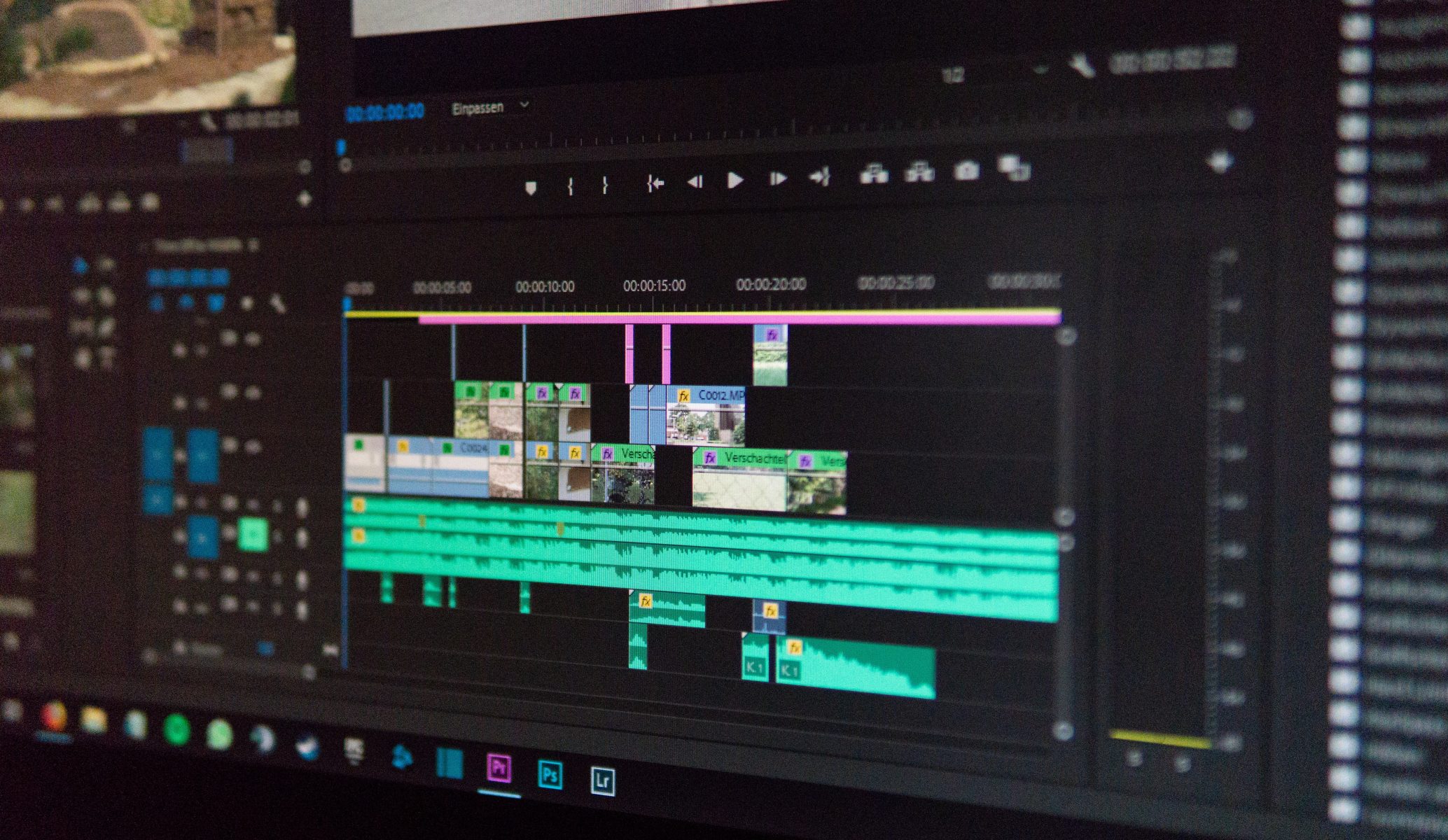
Если вы хотите заниматься видеомонтажем и рассчитываете на какую-то супер кнопку, решающую все задачи, я вас разочарую. Ваш успех зависит только от целеустремленности, упорства и количества уделенного монтажу времени. Сказав это, я с чистой совестью готов поделиться несколькими несложными и в то же время эффектными приемами.
Крутые видеоэффекты из этого списка являются неотъемлемой частью современных клипов, телешоу и высокобюджетных фильмов. Все что вам нужно для их использования — это After Effects и Premiere Pro. Видео, представленные ниже, помогут вам создавать эффект мигания стробоскопа, бесконечный зум, светящиеся отпечатки ног и многое другое.
1. Эффект мигания стробоскопа
Мигание стробоскопа является одним из тех крутых видеоэффектов, которые вы часто видите в современных hip-hop клипах, особенно в момент, когда вступает музыка. Есть несколько способов получения этого эффекта, но подходы, представленные в этом видео, являются одними из самых простых для реализации в Premiere Pro. Видео длится менее четырех минут, что лишний раз подтверждает простоту этого способа.
2. Светящиеся отпечатки ног
Светящиеся отпечатки ног — интересный и запоминающийся эффект, который встречается в клипах. В этом 17-минутном видео художник по спецэффектам Игнас Алея описывает один из методов наложения. Его способ включает использование Mocha, инструмента отслеживания, который прилагается в комплекте с After Effects.
3. Бесконечный зум
4. Эффект клонирования
Название звучит как один из тех крутых видеоэффектов, которые могут себе позволить только фильмы с бюджетом в миллиарды долларов. Но на самом деле это довольно просто сделать в обычном After Effects. В этом 23-минутном видео Джордан из Motion Array показывает, как бросать и ловить мяч со своим клоном. Если у вас будет одинаковое кадрирование каждого дубля и вы будете повторять действия много раз, вы сможете создать убедительную сцену взаимодействия с собственным цифровым клоном.
5. Магия воды
6. Аура/энергетическое поле
7. Застывшее время
Читайте также:

